10 dintre cele mai bune extensii Chrome-cum să găsiți XPath în seleniu
vă confruntați cu probleme în timp ce încercați să găsiți XPath în seleniu? Ei bine, nu ești singur! Aceasta este una dintre cele mai frecvente provocări cu care se confruntă majoritatea dezvoltatorilor în timp ce folosesc Selenium pentru testarea web. Dar nu mai, deoarece am ales 10 dintre cele mai bune extensii Chrome pentru a vă facilita găsirea XPath în Selenium.
înainte de a începe, credem că este o idee bună să subliniem ce este XPath în seleniu.XPath este una dintre cele mai populare moduri de a găsi locații de WebElement în seleniu. Cu expresii XPath, puteți găsi obiecte care sunt extrem de dinamice și fragile. Ori de câte ori doriți să efectuați testarea automatizării oricărei aplicații web, primul lucru pe care ar trebui să îl faceți este să identificați elementele web și acțiunile care trebuie efectuate asupra acestora.
în cazul în care vă întrebați cum să utilizați XPath în seleniu, v-am acoperit! Găsiți blogul nostru în ghidul complet pentru utilizarea XPath în Selenium cu exemple.
Selenium oferă opt localizatori diferiți pentru a identifica elementul web de pe pagina web. Ele sunt după cum urmează: Id, nume, className, linkText, partialLinkText, tagName, xpath, și cssSelector.
cu toate acestea, ar putea fi dificil pentru dezvoltatori să găsească XPath de WebElements în Selenium în timp ce efectuează testarea browserului încrucișat. De exemplu, este posibil ca elementul să nu aibă niciun id, nume sau nume de clasă. În astfel de cazuri, puteți utiliza XPath sau CSS selector pentru a localiza Webelementul. Cu extensiile Chrome, puteți ușura acest proces de găsire a XPath de elemente web.
Citiți blogul nostru pentru a obține o perspectivă mai aprofundată asupra modului de a găsi textul unui element din seleniu.
următorul blog vă va duce prin zece extensii Chrome pentru a găsi Xpath în Selenium. Pentru început, să vedem câteva dintre avantajele utilizării XPath.
avantajele utilizării XPath pentru a localiza un WebElement
utilizarea unui locator pentru a localiza un element pe pagina web depinde de complexitatea DOM (Document Object Model). Mai jos sunt cinci avantaje ale utilizării XPath în Selenium ca locator pentru a captura un element în pagina web:
- Cu ajutorul Localizatoarelor XPath, se poate traversa DOM fie în sus, fie în jos.
- ajută la localizarea elementelor din pagina web folosind textul.
- ajută la localizarea elementelor prin stabilirea relației dintre nodul părinte, nodul copil și descendent.
- localizează elementul exact specificând poziția elementului în cazul în care există mai multe potriviri.
- localizează orice element în DOM, în mod unic.
extensii Chrome pentru a găsi XPath unui Element în Selenium
cele mai frecvente și utilizate popular extensii Chrome pentru a găsi XPath de WebElements sunt discutate mai jos (în nici o ordine specială).
SelectorsHub
SelectorsHub este o extensie Chrome care ajută la găsirea XPath foarte ușor. Acesta oferă un XPath relativ unic. SelectorsHub acceptă elemente shadow DOM, iframe, frame și SVG, permițându-ne să scriem XPath-ul nostru și ulterior să îl verificăm.
cum se descarcă și se adaugă pluginul SelectorsHub în Chrome?
puteți descărca extensia de pe site-ul lor oficial, link-ul la care a fost furnizat aici.
după adăugarea acestui plugin în browser, reporniți browserul. Navigați la pagina web și activați extensia făcând clic pe plugin.
Cum de a găsi XPath unui element folosind SelectorsHub?
Pasul 1: Faceți clic dreapta pe elementul pentru care XPath trebuie găsit. Apoi faceți clic pe inspectați.
Pasul 2: Faceți clic pe opțiunea SelectorsHub.
Pasul 3: toate atributele vor fi acum afișate, care pot fi ușor copiate și lipite în codul de automatizare.
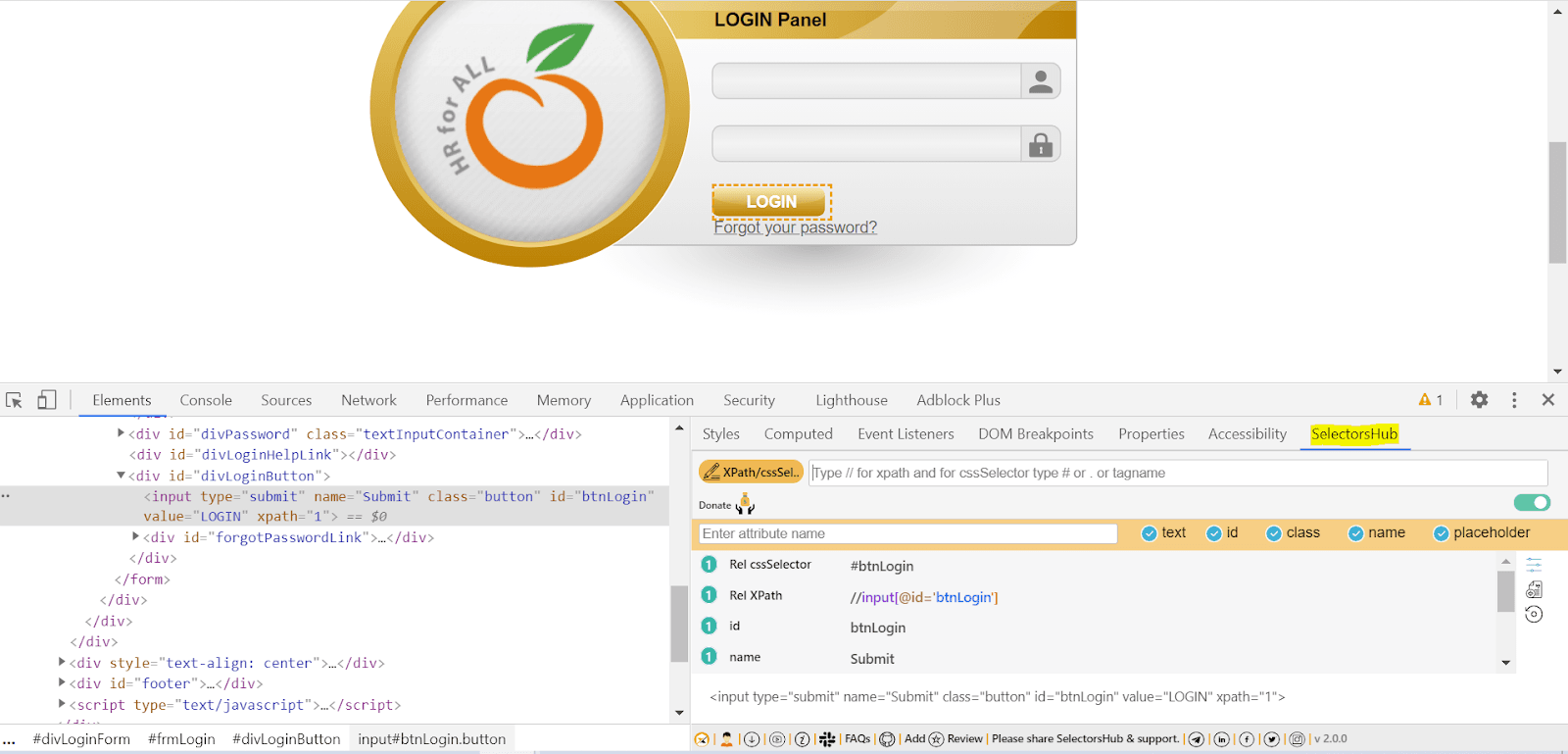
RexPath
RexPath a apărut ca cele mai populare extensii Chrome utilizate pentru a găsi Xpath pentru localizarea WebElements. Oferă toate selectoarele posibile într-un singur clic. Pentru a începe, tot ce trebuie să faceți este să adăugați extensia în browserul Chrome și apoi să reporniți browserul.
cum se descarcă și se adaugă pluginul RexPath în Chrome?
puteți descărca RexPath din Magazinul web Chrome, linkul către care a fost furnizat aici.
Cum de a găsi XPath folosind RexPath?
Pasul 1: Faceți clic dreapta pe un element și selectați „RexPath.”
Pasul 2: Utilizați query builder pentru a construi un nou XPath făcând clic pe atribute specifice și specificând numărul de strămoși.
o varietate de XPath-uri personalizate vor fi generate în partea dreaptă a ecranului, după cum se arată mai jos:
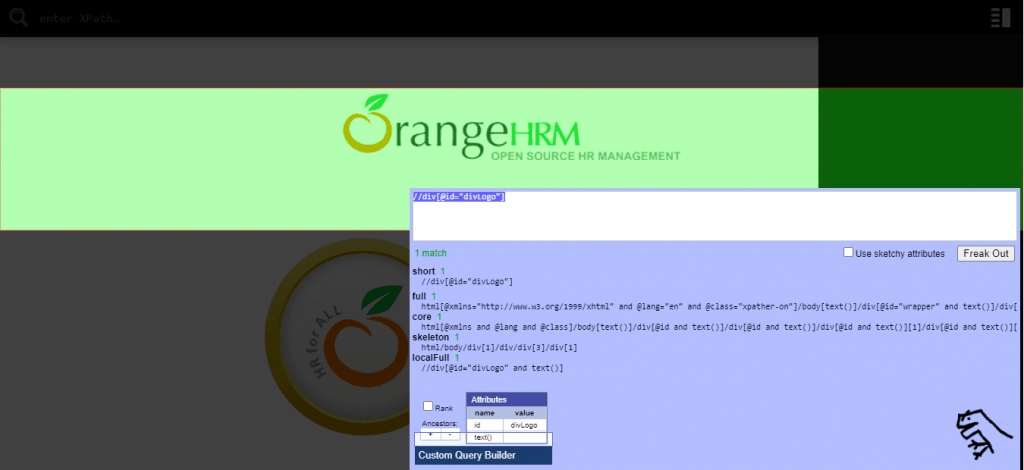
XPath Finder
este una dintre cele mai simple extensii Chrome pentru a găsi XPath unui webelement. Puteți adăuga cu ușurință această extensie la Chrome și puteți începe să găsiți XPaths.
cum se descarcă și se adaugă pluginul XPath Helper wizard în Chrome?
puteți descărca pluginul făcând clic aici. Odată descărcat, va fi extrem de convenabil pentru a obține XPath de orice WebElement.cum se obține XPath folosind XPath Finder?
Pasul 1: Faceți clic pe pluginul care a fost adăugat în browserul Chrome și asistați la modul în care indicatorul mouse-ului se transformă instantaneu într-un simbol încrucișat.
Pasul 2: Mutați elementul web dorit pentru care XPath trebuie determinat, iar elementul va fi evidențiat.
Pasul 3: Faceți clic pe elementul specific, iar XPath-ul elementului corespunzător va apărea în partea stângă jos a ecranului.
iată captura de ecran care a fost capturată pentru localizarea XPath a butonului de conectare de pe pagina web:
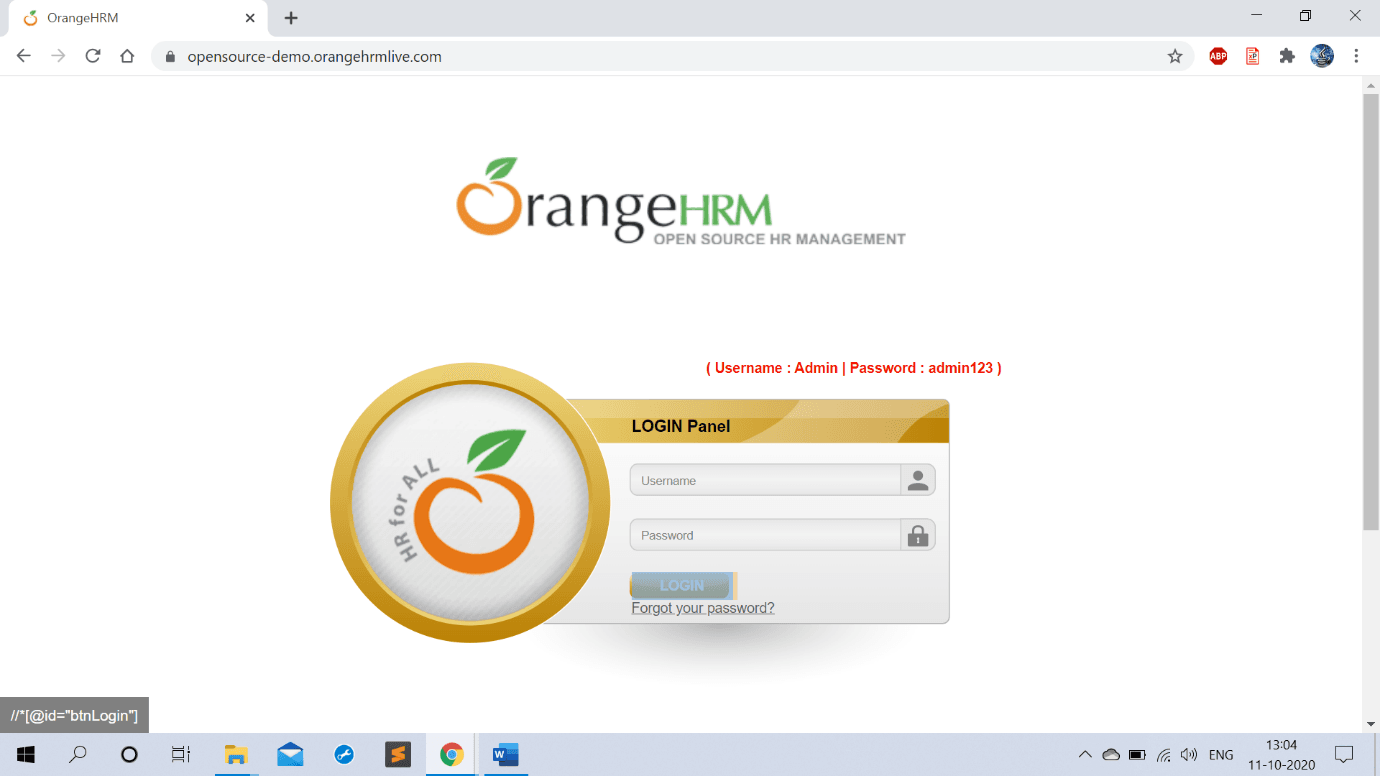
XPath Helper
XPath helper facilitează extragerea, editarea și evaluarea interogărilor XPath pe orice pagină web. Este una dintre extensiile Chrome foarte apreciate și recomandate pentru a găsi Xpath, care netezește localizarea WebElements.
cum se descarcă și se adaugă pluginul XPath Helper wizard în Chrome?
puteți descărca extensia Chrome de aici.
Faceți clic pe” Adăugați la Chrome”, iar acum pluginul va fi adăugat la extensiile browserului nostru
cum să găsiți XPath folosind XPath Helper?
Pasul 1: Faceți clic pe pictograma plugin XPath Helper.
Pasul 2: Apăsați CTRL + SHIFT + X și faceți clic pe elementul care urmează să fie inspectat.
Pasul 3: acum, rezultatele vor fi afișate în caseta de interogare. Xpath poate fi, de asemenea, editat și apoi utilizat în scriptul de automatizare.
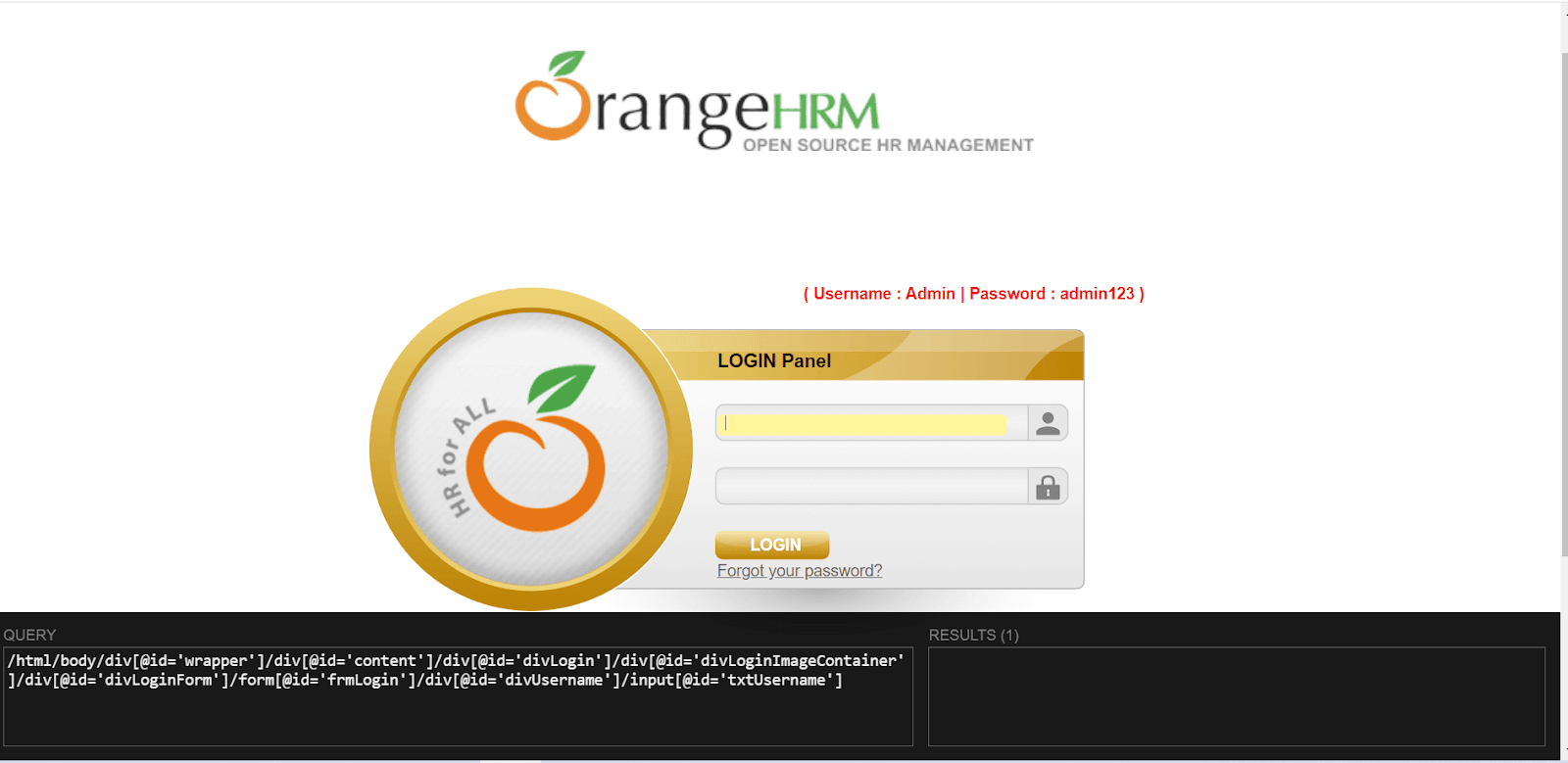
Scraper
Scraper poate fi folosit pentru a extrage date din paginile web și a le alinia în foi de calcul. Este o extensie simplă și ușoară care poate face cercetarea online mai perfectă și mai lină.
cum se descarcă și se adaugă pluginul Scraper în Chrome?
puteți descărca pluginul Chrome de pe acest link.
Faceți clic pe „Adăugați la Chrome” pentru a adăuga extensia Scraper în browser.
Cum de a găsi XPath folosind extensia Scraper Chrome?
Pasul 1: Faceți clic dreapta pe elementul web pentru care XPath trebuie găsit. Se deschide un meniu contextual.
Pasul 2: Faceți clic pe opțiunea de meniu „resturi similare…” pentru a lansa o altă fereastră pentru a afișa XPath-ul elementului selectat.
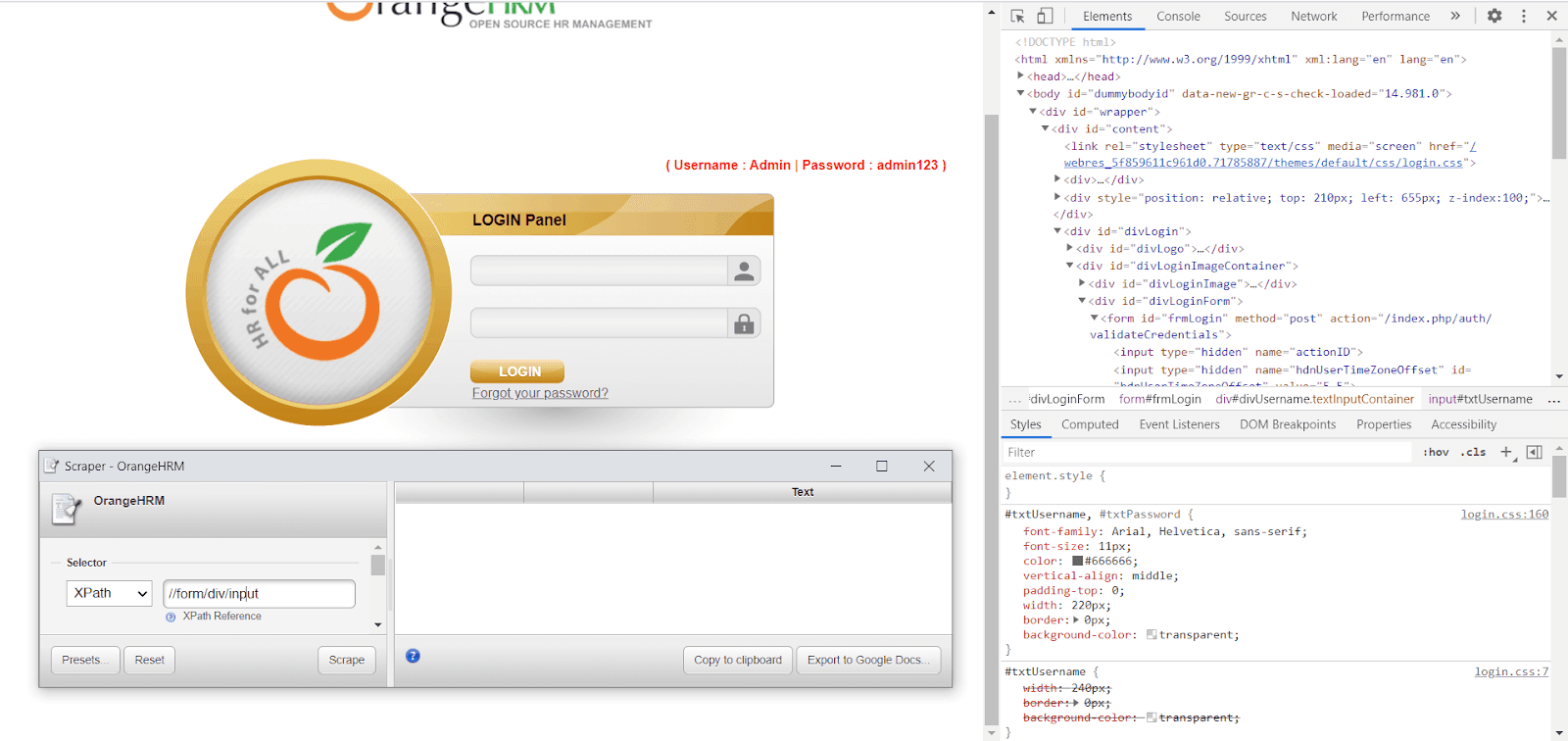
relativă XPath Helper
după cum sugerează și numele, relativă XPath Helper este o extensie Chrome care ajută la determinarea expresiei pentru XPath relativă a două elemente web. Este o extensie necomplicată, dar convenabilă, pentru a face comparații între două elemente web.
cum se descarcă și se adaugă plugin-ul relativ XPath Helper la Chrome?
puteți descărca pluginul Chrome de pe acest link.
Faceți clic pe „Adăugați la Chrome” și apoi faceți clic pe „adăugați extensia.”Acum sunteți gata să utilizați extensia relativă XPath Helper pentru a găsi XPath a unui WebElement.
Cum de a găsi XPath folosind extensia XPath Helper relativă?
Pasul 1: Faceți clic pe relativă XPath Helper plugin.
Pasul 2: Faceți clic dreapta pe elementul web pentru care Xpath trebuie găsit.
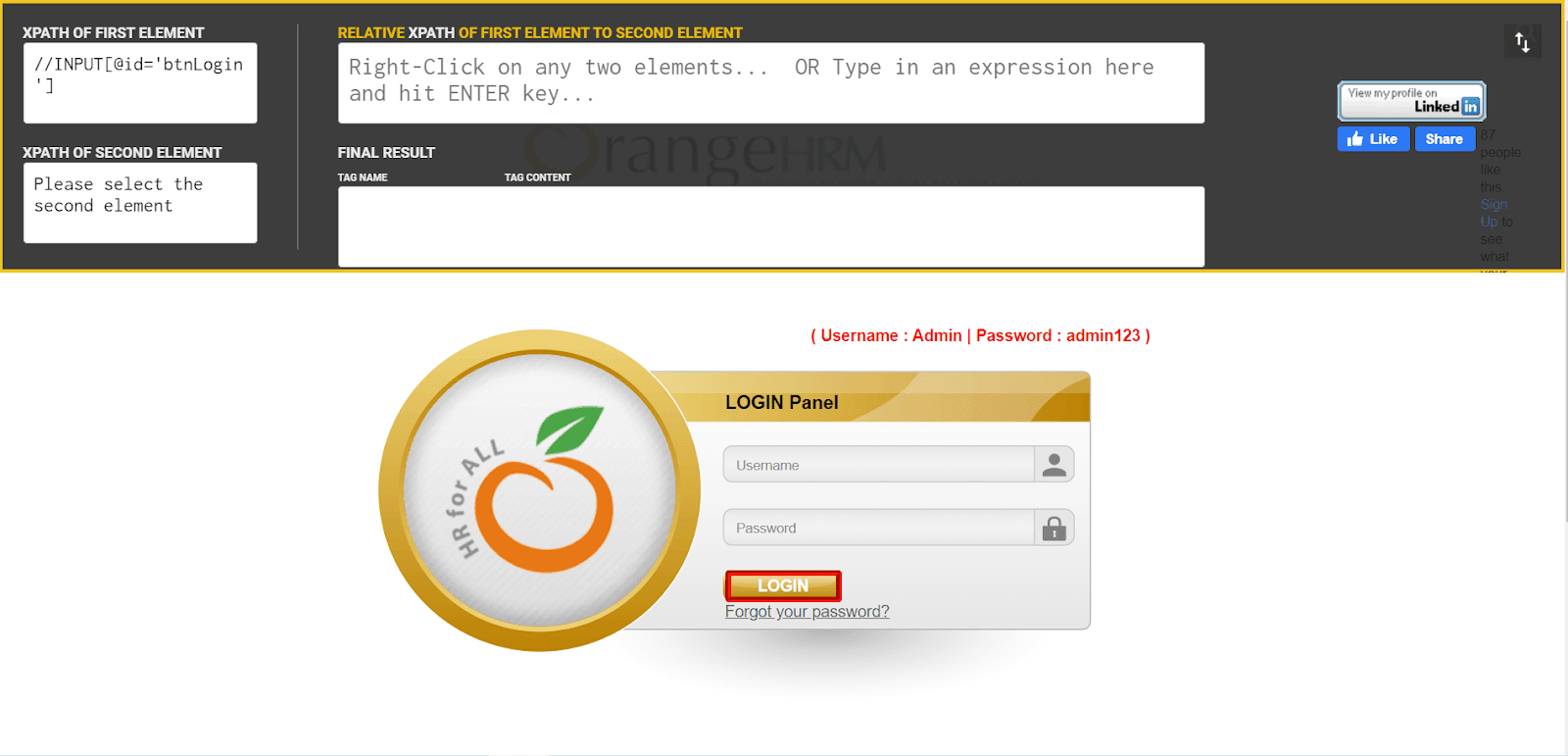
Firebug Lite pentru Chrome
Firebug a fost una dintre extensiile de browser care a fost folosit mai devreme pentru a găsi XPath elementului. Firebug Lite este un port de Firebug, deoarece acesta din urmă nu mai este acceptat de Chrome.
cum se descarcă și se adaugă pluginul Firebug Lite în Chrome?
puteți descărca această extensie Chrome făcând clic aici.
Faceți clic pe „Adăugați la Chrome” și apoi faceți clic pe „adăugați extensia.”Acum sunteți gata să utilizați Firebug Lite ca extensie Chrome pentru a găsi XPath-ul unui WebElement.
Cum de a găsi XPath folosind Firebug Lite pentru Chrome?
Pasul 1: Faceți clic pe pluginul Firebug Lite.
Pasul 2: Faceți clic dreapta pe elementul web pentru care Xpath trebuie găsit.
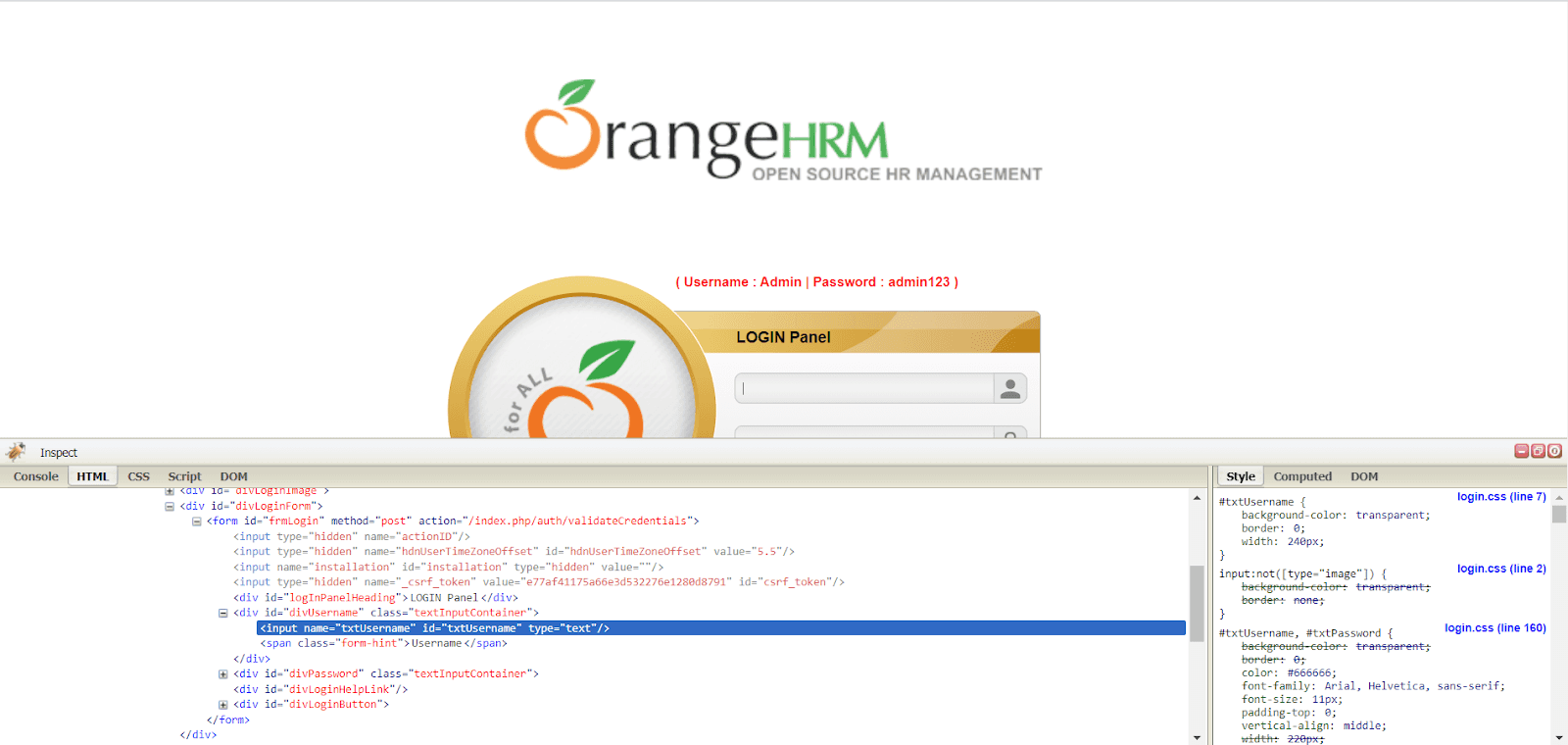
TruePath
această extensie XPath Finder Chrome este una dintre cele mai eficiente plugin-uri care oferă mai multe XPaths relative bazate pe atribute diferite, luând astfel în centrul atenției ca un dintre extensiile Chrome de top pentru a găsi XPath în Selenium.
cum se descarcă și se adaugă pluginul TruePath în Chrome?
pluginul TruePath poate fi adăugat cu ușurință în Chrome de pe linkul lor oficial.
cum se obține XPath de WebElement folosind extensia TruePath?
Pasul 1: Activați pluginul TruePath.
Pasul 2: Faceți clic dreapta pe elementul care urmează să fie inspectat
Pasul 3: Treceți cu mouse-ul peste opțiunile XPath Relative. Puteți găsi diferite opțiuni pentru scrierea XPath pe baza diferitelor atribute precum id, classname, linkText etc.
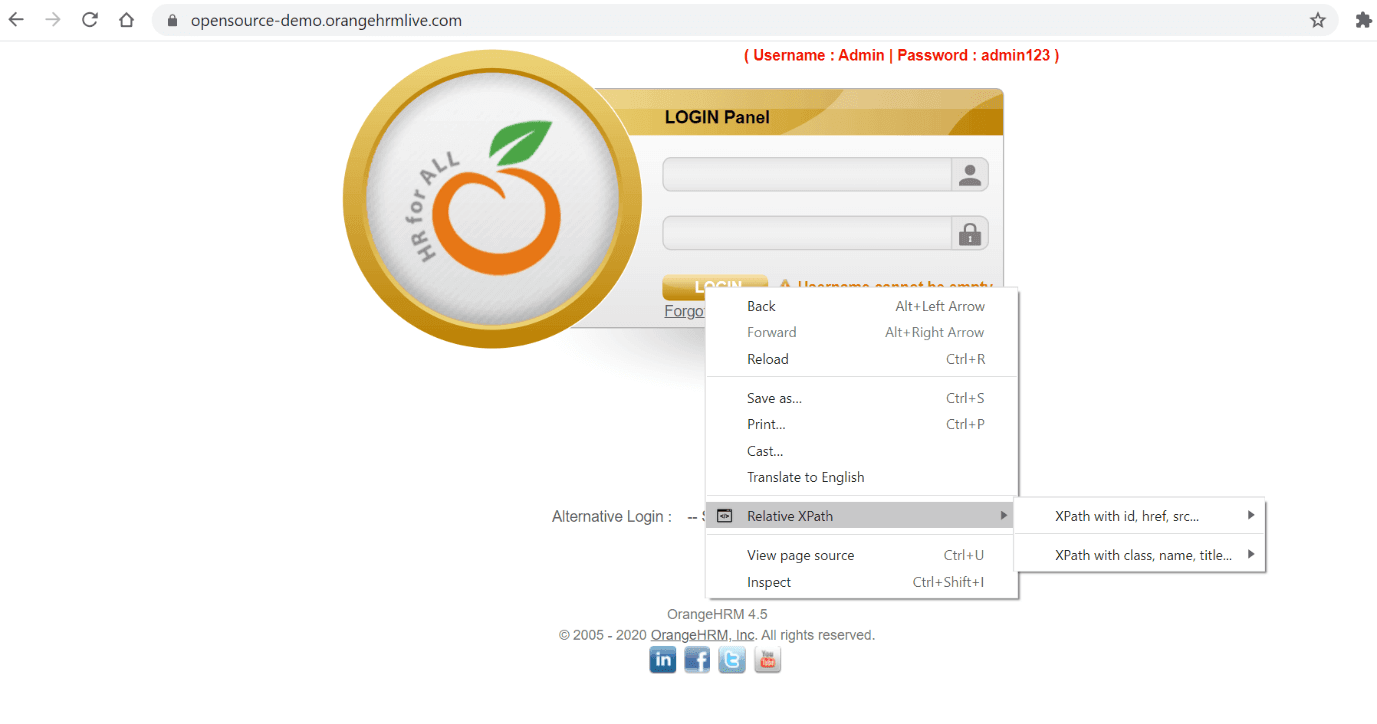
mai jos sunt sugestiile XPath furnizate de TruePath pentru butonul de conectare WebElement.
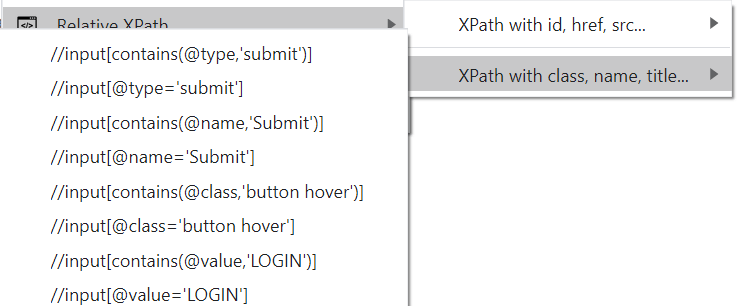
deoarece generează mai multe XPath relative pentru elementul țintă, oferă stabilitate și reduce drastic efortul manual de a construi XPath.
la selectarea XPath, TruePath oferă, de asemenea, informații suplimentare despre WebElement.
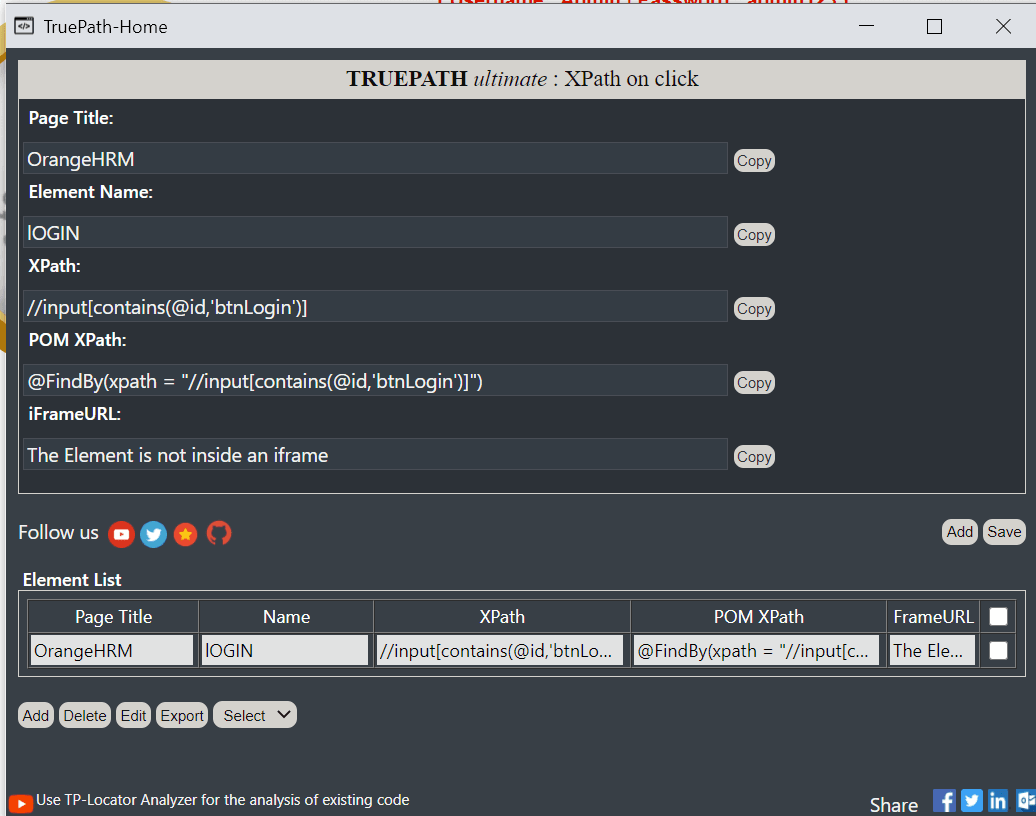
XPath Helper Wizard
Wizard creează XPaths care sunt scurte și mai puțin probabil să se rupă, chiar dacă există modificări în pagina web. O extensie Chrome Xpath Finder convenabilă și favorabilă, Xpath Helper Wizard, este la fel de ușor de utilizat la fel de eficientă.
cum se descarcă și se adaugă pluginul XPath Helper wizard în Chrome?
puteți descărca extensia făcând clic aici.
Faceți clic pe pictograma „Adăugați la Chrome” și apoi faceți clic pe „adăugați extensia” în fereastra pop-up. După adăugarea extensiei XPath Helper Wizard în browserul dvs., puteți începe să ridicați sugestiile XPath furnizate de extensie.
Cum de a găsi XPath unui WebElement folosind XPath Helper Wizard?
Pasul 1: Deschideți o filă nouă și navigați la pagina web dorită.
Pasul 2: Apăsați CTRL+SHIFT+X sau faceți clic pe butonul XPath Helper din bara de instrumente pentru a deschide consola XPath Helper
Pasul 3: țineți apăsată tasta Shift în timp ce mouse-ul peste elementele din pagină. Caseta de interogare se va actualiza continuu pentru a afișa interogarea XPath pentru elementul de sub indicatorul mouse-ului, iar caseta rezultate va afișa rezultatele pentru interogarea curentă.
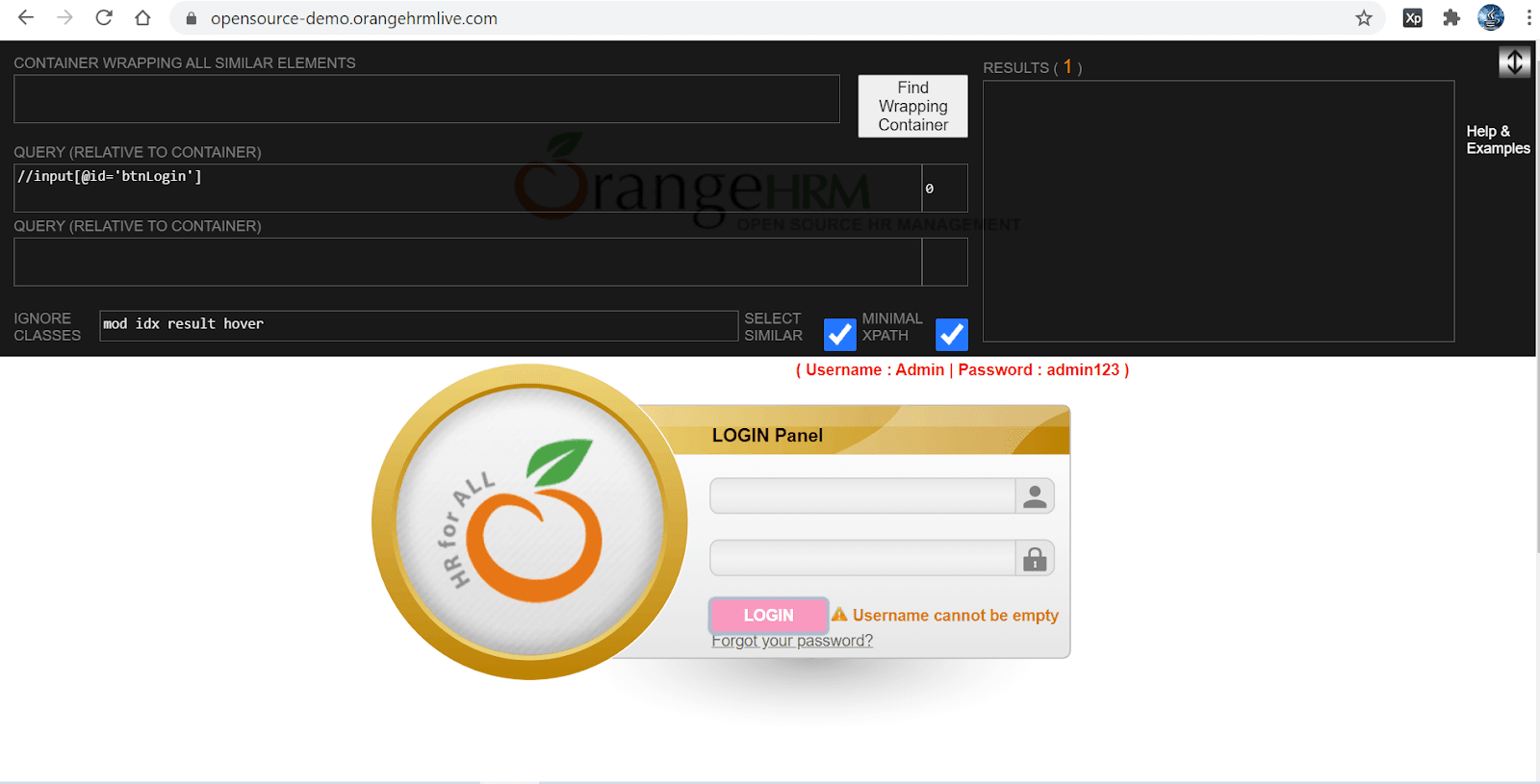
XPath Generator
XPath Generator este una dintre cele mai renumite extensii care pot fi adăugate la Chrome pentru a găsi XPath un webelement. Este o tehnică foarte simplă și ușoară de captare a XPath în seleniu.
cum se descarcă și se adaugă extensia XPath Generator la Chrome?
puteți adăuga pluginul XPath Generator folosind acest link.
Faceți clic pe „Adăugați la Chrome” și apoi faceți clic pe „adăugați extensia.”Acum sunteți gata să utilizați generatorul XPath pentru a găsi XPath unui WebElement.
Cum de a găsi XPath folosind extensia XPath Generator?
Pasul 1: Faceți clic pe pluginul XPath Generator.
Pasul 2: Faceți clic dreapta pe WebElement pentru care Xpath trebuie să fie găsit
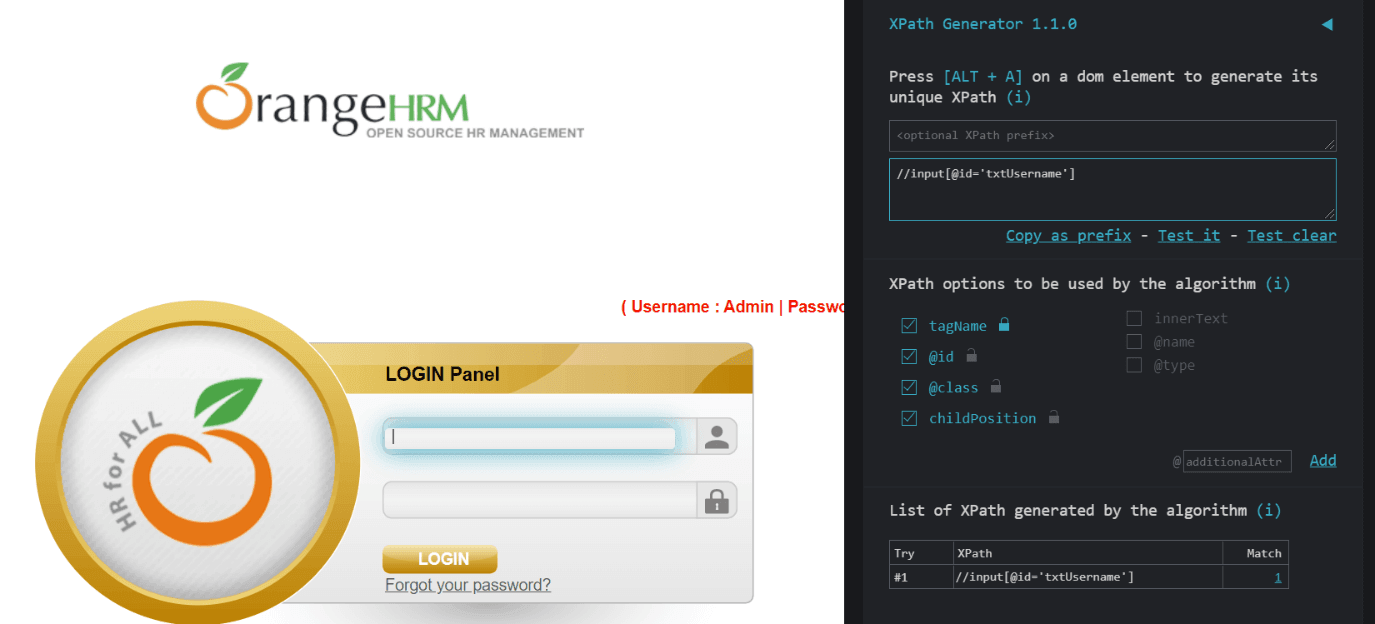
înfășurarea
În acest articol, am văzut diferite localizatoare utilizate pentru a localiza Webelements pe pagina web, aruncând lumină asupra a zece variante de extensii Chrome pentru a găsi XPath în Selenium. V-am făcut o introducere rapidă în XPath, avantajele utilizării extensiilor Chrome în XPath în localizarea elementelor de pe pagina web, extensiile Chrome utilizate popular pentru a găsi XPath, împreună cu tutoriale cuprinzătoare pas cu pas despre cum să le folosiți. Prin urmare, mergeți mai departe și utilizați aceste pluginuri pentru a găsi XPath, economisind astfel mult timp și efort!
sperăm că această selecție v-a inspirat. Dacă credeți că am ratat o extensie bună, vă rugăm să o sugerați în secțiunea de comentarii de mai jos; vom fi bucuroși să o adăugăm la selecția noastră.
Shalini Baskaran
Shalini lucrează ca scriitor tehnic la LambdaTest. Îi place să exploreze tendințele recente în automatizarea testelor. În afară de automatizarea testelor, Shalini este întotdeauna pregătit pentru călătorie & aventură.